Excelలో, మీరు ఒక సెల్లో, సెల్ ద్వారా సెల్, సెల్ల నిలువు వరుసలు, సెల్ల పరిధిని స్థిరమైన సంఖ్యతో విభజించవచ్చు మరియు QUOTIENT ఫంక్షన్ని ఉపయోగించి విభజించవచ్చు.
సెల్లో విభజన చిహ్నాన్ని ఉపయోగించి విభజించడం
డివైడ్ ఆపరేటర్ని ఉపయోగించడం ద్వారా ఎక్సెల్లో సంఖ్యలను విభజించడానికి సులభమైన పద్ధతి. MS Excelలో, డివైడ్ ఆపరేటర్ అనేది ఫార్వర్డ్ స్లాష్ (/).
సెల్లో సంఖ్యలను విభజించడానికి, సెల్లో ‘=’ గుర్తుతో ఫార్ములాను ప్రారంభించండి, ఆపై డివిడెండ్ను నమోదు చేయండి, దాని తర్వాత ఫార్వర్డ్ స్లాష్, తర్వాత డివైజర్.
=సంఖ్య/సంఖ్యఉదాహరణకు, 23ని 4తో విభజించడానికి, మీరు ఈ ఫార్ములాను సెల్లో టైప్ చేయండి: =23/4

ఎక్సెల్లో సెల్లను విభజించడం
ఎక్సెల్లో రెండు సెల్లను విభజించడానికి, సెల్లో ఈక్వెల్స్ సైన్ (=)ని ఎంటర్ చేయండి, ఆ తర్వాత రెండు సెల్ రిఫరెన్స్లు మధ్యలో విభజన గుర్తుతో ఉంటాయి. ఉదాహరణకు, సెల్ విలువ A1ని B1తో విభజించడానికి, సెల్ C1లో ‘=A1/B1’ అని టైప్ చేయండి.

ఎక్సెల్లో సెల్ల నిలువు వరుసలను విభజించడం
Excelలో రెండు నిలువు వరుసల సంఖ్యలను విభజించడానికి, మీరు అదే సూత్రాన్ని ఉపయోగించవచ్చు. మీరు మొదటి సెల్లో సూత్రాన్ని టైప్ చేసిన తర్వాత (మా సందర్భంలో C1), సెల్ C1 యొక్క దిగువ-కుడి మూలలో ఉన్న చిన్న ఆకుపచ్చ చతురస్రంపై క్లిక్ చేసి, దానిని సెల్ C5కి క్రిందికి లాగండి.

ఇప్పుడు, ఫార్ములా C నిలువు వరుస C1 నుండి C5కి కాపీ చేయబడింది. మరియు A నిలువు వరుస Bతో భాగించబడింది మరియు సమాధానాలు C నిలువు వరుసలో అందించబడ్డాయి.

ఉదాహరణకు, A1లోని సంఖ్యను B2లోని సంఖ్యతో విభజించి, ఆపై ఫలితాన్ని B1లోని సంఖ్యతో భాగించాలంటే, కింది చిత్రంలో ఉన్న సూత్రాన్ని ఉపయోగించండి.

ఎక్సెల్లో స్థిరమైన సంఖ్యతో సెల్ల శ్రేణిని విభజించడం
మీరు నిలువు వరుసలోని కణాల శ్రేణిని స్థిరమైన సంఖ్యతో విభజించాలనుకుంటే, నిలువు వరుస మరియు నిలువు వరుస ముందు డాలర్ '$' చిహ్నాన్ని జోడించడం ద్వారా స్థిరమైన సంఖ్యను కలిగి ఉన్న సెల్కు సూచనను పరిష్కరించడం ద్వారా మీరు దీన్ని చేయవచ్చు. సెల్ సూచన. ఈ విధంగా, మీరు ఆ సెల్ రిఫరెన్స్ని లాక్ చేయవచ్చు కాబట్టి ఫార్ములా ఎక్కడ కాపీ చేసినా అది మారదు.
ఉదాహరణకు, సెల్ A7 ($A$7) యొక్క నిలువు వరుస అక్షరం మరియు అడ్డు వరుసల ముందు $ చిహ్నాన్ని ఉంచడం ద్వారా మేము సంపూర్ణ సెల్ సూచనను సృష్టించాము. ముందుగా, సెల్ A1 విలువను సెల్ A7 విలువతో విభజించడానికి సెల్ C1లో సూత్రాన్ని నమోదు చేయండి.

కణాల పరిధిని స్థిరమైన సంఖ్యతో విభజించడానికి, సెల్ C1 యొక్క దిగువ-కుడి మూలలో ఉన్న చిన్న ఆకుపచ్చ చతురస్రంపై క్లిక్ చేసి, దానిని సెల్ C5కి క్రిందికి లాగండి. ఇప్పుడు, ఫార్ములా C1:C5కి వర్తించబడుతుంది మరియు సెల్ C7 కణాల పరిధి (A1:A5) ద్వారా విభజించబడింది.

పేస్ట్ స్పెషల్తో స్థిరమైన సంఖ్యతో నిలువు వరుసను విభజించండి
పేస్ట్ స్పెషల్ మెథడ్తో మీరు సెల్ల శ్రేణిని అదే సంఖ్యతో విభజించవచ్చు. అలా చేయడానికి, సెల్ A7పై కుడి-క్లిక్ చేసి, కాపీ చేయండి (లేదా CTRL + c నొక్కండి).

తర్వాత, సెల్ పరిధి A1:A5ని ఎంచుకుని, ఆపై కుడి-క్లిక్ చేసి, 'పేస్ట్ స్పెషల్' క్లిక్ చేయండి.

'ఆపరేషన్స్' కింద 'డివైడ్' ఎంచుకుని, 'సరే' బటన్ను క్లిక్ చేయండి.

ఇప్పుడు, సెల్ A7 సంఖ్యల కాలమ్తో విభజించబడింది (A1:A5). కానీ A1:A5 యొక్క అసలు సెల్ విలువలు ఫలితాలతో భర్తీ చేయబడతాయి.
QUOTIENT ఫంక్షన్ని ఉపయోగించి Excelలో విభజించడం
ఎక్సెల్లో విభజించడానికి మరొక మార్గం QUOTIENT ఫంక్షన్ని ఉపయోగించడం. అయినప్పటికీ, QUOTIENT ఉపయోగించి సెల్ సంఖ్యలను విభజించడం వలన విభజన యొక్క పూర్ణాంకం సంఖ్య మాత్రమే వస్తుంది. ఈ ఫంక్షన్ విభజన యొక్క మిగిలిన భాగాన్ని విస్మరిస్తుంది.
QUOTIENT ఫంక్షన్ కోసం సింటాక్స్:
=QUOTIENT(ల్యూమరేటర్, హారం)మీరు రెండు సంఖ్యలను శేషం లేకుండా సమానంగా విభజించినప్పుడు, QUOTIENT ఫంక్షన్ డివిజన్ ఆపరేటర్ వలె అదే అవుట్పుట్ను అందిస్తుంది.
ఉదాహరణకు, =50/5 మరియు =QUOTIENT(50, 5) రెండూ 10ని ఇస్తాయి.
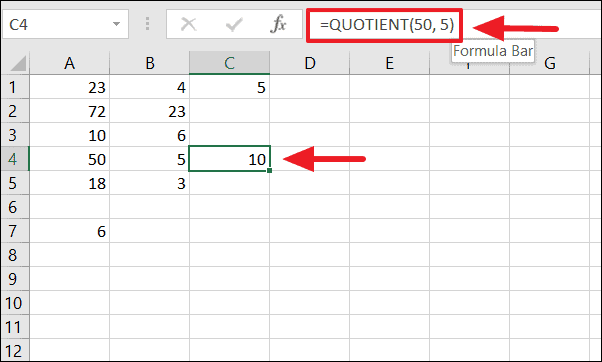
కానీ, మీరు రెండు సంఖ్యలను శేషంతో విభజించినప్పుడు, విభజన గుర్తు దశాంశ సంఖ్యను ఉత్పత్తి చేస్తుంది, అయితే QUOTIENT సంఖ్య యొక్క పూర్ణాంక భాగాన్ని మాత్రమే అందిస్తుంది.
ఉదాహరణకు, =A1/B1 5.75ని మరియు =QUOTIENT(A1,B1) 5ని అందిస్తుంది.

మీకు పూర్ణాంకం కాకుండా మిగిలిన విభజన మాత్రమే కావాలంటే, Excel MOD ఫంక్షన్ని ఉపయోగించండి.
ఉదాహరణకు, =MOD(A1,B1) లేదా =MOD(23/4) 3ని అందిస్తుంది.

#DIV/O! లోపం
#DIV/O! Excelలో విభజన కార్యకలాపాలతో అనుబంధించబడిన అత్యంత సాధారణ లోపాలలో లోపం విలువ ఒకటి. హారం 0 అయినప్పుడు లేదా సెల్ రిఫరెన్స్ తప్పుగా ఉన్నప్పుడు ఈ లోపం ప్రదర్శించబడుతుంది.

Excelలో విభజించడానికి ఈ పోస్ట్ మీకు సహాయపడుతుందని మేము ఆశిస్తున్నాము.
